wordpressのパーマリンクは一番初めに設定する!
wordpressのパーマリンク設定が気に入らなくて途中で変えたらserchconsoleのエラー続出で大変なことに。URLを変更したときに「URL削除」はやってはいけないということを学びました。いや、本当にパーマリンク(URL)の設定は一番初めにやるべき!いや、これは絶対!!じゃないと私みたいに泣きを見ます。
今回はその経緯と対策、やらないほうが良いことをまとめてみる。
Contents(目次)
URLを変更したい!私が犯してしまった失敗
変更したいと思ったきっかけ
ブログを始めたときにパーマリンクの設定をしていなくてこんな感じのURLになっていました。
http://andotadao.com/2017/09/08/andotadao-hotel/
このURLがなんともわかりにくい。twitterに張ったり、他の投稿に内部リンクを貼るときもいちいち日付を入れなきゃいけなくて、とっても不便でした。
変更するためにやったこと
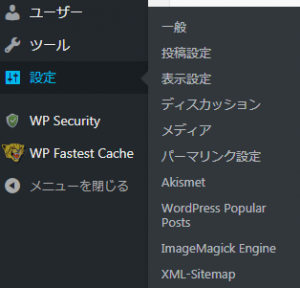
設定 ⇒ パーマリンク設定 を選んで
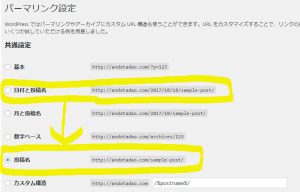
こういう風に、初期値が「日付と投稿名」になっているのを「投稿名」のみに設定しました。
コレでこんな感じのURLになります。
http://andotadao.com/andotadao-hotel/
ここまでは誰がやっても問題ないんですが、私が間違ったのはここから
間違って search console から「URLを削除」してしまった
“URLが変更になったってことは、今のURLがなくなって新しいものになったってことだから、Googleにお知らせしなきゃ。
今のURLをいったん削除して、サイトマップを再送信しよう~”
そう思った私は。
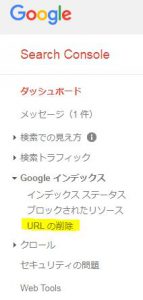
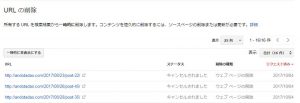
古いURLを全部削除申請した。
コレが大きな間違い!!!
プロパティの健全性に重大な問題が発生しました
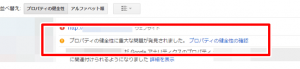
こんな感じでsearchconsoleに怒られる結果に。
URLのエラー続出、、、
インデックス数がガタ落ち
しかもURL削除してしまっているから検索結果に表示されずアクセス数もガタ落ち

写真:Toshimasa Ishibashi
パーマリンクを変更するときの正しい設定方法
まずは「URL削除」をキャンセルする
searchconsoleのURL削除はURLを変更したときに使うためのツールではありません。(知らなかった)
- 公開してはいけない情報を公開してしまった
- 検索結果に表示したくないページを非公開にしたい
こういったときに使う機能らしいです。
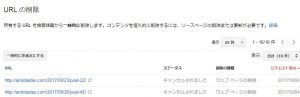
この「キャンセルされました」のところにキャンセルボタンが出現するので、すぐにキャンセルして下さい。私はすぐにそれを知りキャンセルしました。
URL削除ツールの誤った使い方
Search Consoleのヘルプに間違った使い方の解説があったので引用します。わかり易い言葉に変換しています。
https://support.google.com/webmasters/
URL 削除ツールは、機密情報が誤って公開されている場合など、すぐにブロックする必要があるコンテンツに対する最初のステップとして使用します。他の目的でこのツールを使用すると、サイトで問題が発生することがあります。
1,誤った情報をクリーンアップする目的でこのツールを使用しないでください(404 エラーの古いページなど)。
サイトが変更されたため、インデックスに登録されている URL が古くなってしまった場合は、次回のクロール時にこのことが認識されて、古いページが自然に Google の検索結果から削除されます。すぐに更新するようにリクエストする必要はありません。
2,Search Console のアカウントのクロールエラーに対応する目的でこのツールを使用しないでください。
wordpressやFTPなどをつかい、自分で削除したり非公開にしたページにクローラーが回ってくると、「URLエラー」が出ます。このエラーは時間が経つと解消されるのでURL削除ツールは使ってはいけません。
3,サイトを「ゼロから再スタート」する目的でこのツールを使用しないでください。
他の人からドメインやサイトを購入したり、SEOペナルティ(手動による対策)をうけたりした場合に「ゼロから再スタート」する目的で、このツールは使ってはいけません。「再審査リクエスト」や「サイトマップの再送信」で対応して下さい。
4,ハッキングされた後でサイトを「オフライン」にする目的でこのツールを使用しないでください。
ハッキングされたページのURLを検索結果から消すためにこのツールは使ってはいけません。「URL ブロックツール」を使用してブロックできるので、そちらで対応。
5,サイトの正しい「バージョン」をインデックスに登録する目的でこのツールを使用しないでください。
サイトを運営していると「http と https」、「www ありと www なし」など、SSL化したり、リンクのURLを全部wwwアリに統一したりすることもあると思います。その時古いURLや、正規じゃないもう一方のURLを検索結果から消したくて使ってはいけません。どっちのURLも消えてしまいます。この場合は、正規のURLに対して「301リダイレクト」をかけた上で、クローラーが新しいURLを認識できるまで「待つ」だけです。自然に変わります。
プラグイン「Redirection」をインストールして301リダイレクトの設定をする
301リダイレクトは、内容は同じなんだけど古いURLや別バージョンのURLがあるときに、正しいURLに一本化する仕組みです。
コレはWordpressのプラグインで対応できます。
「Redirection」というプラグインをインストールします。
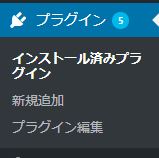
「新規追加」を選んで

「redirection」と検索します
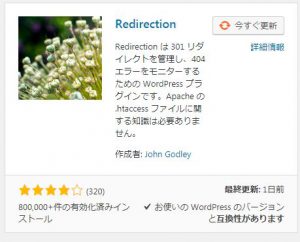
このプラグインをインストールします
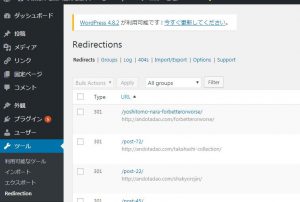
「ツール」⇒「Redirction」を選ぶと設定画面が出ます。
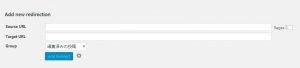
Source URL ⇒ 古いURLを記入
Target URL ⇒ 新しいURLを記入
コレで対策OKです。
Sitemapの再送信、Fetch as Googleをするとなおベターです!!
結論
パーマリンク設定(URL)の変更をするときは
- URLを変更したら301リダイレクトを設定する
- あとはGoogleが認識してくれるのをまつ
- URL削除ツールはURL変更には使わない
以上!
同じワダチを踏まないように。。。お気をつけ下さい。。。
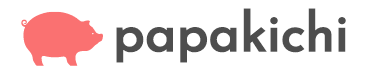


コメント
[…] たURLはそのまんまなので「ページがありません」って表示されてしまうこと。プラグイン使ってリダイレクトとかの作業が必要になるらしいんだけどぼくには難しそうなのでやってませ […]